O que é
Essa integração oferece aos clientes Gympass uma forma fácil de acessar a sua unidade. Basta cadastrar e validar o token do cliente no primeiro acesso em sua empresa e os acessos seguintes serão realizados automaticamente. Essa integração centraliza as informações em um único lugar e possibilita a comunicação mais fácil e rápida entre as plataformas.
Atenção: para que a integração funcione corretamente, o CEP e o Endereço que estão cadastrados na empresa do sistema Pacto devem estar exatamente iguais ao cadastrado no site Gympass, caso identifique alguma diferença entre esses dados corrija as informações do Sistema Pacto para que fique idêntico ao Gympass.
Permissão necessária
É necessário ter as permissões “Configurações Empresa” e “Cadastrar aulas” habilitadas no perfil de acesso do módulo Treino.
Como fazer
Integração para Check-in
1. No menu lateral do módulo Treino, clique no ícone ![]() para acessar as configurações;
para acessar as configurações;
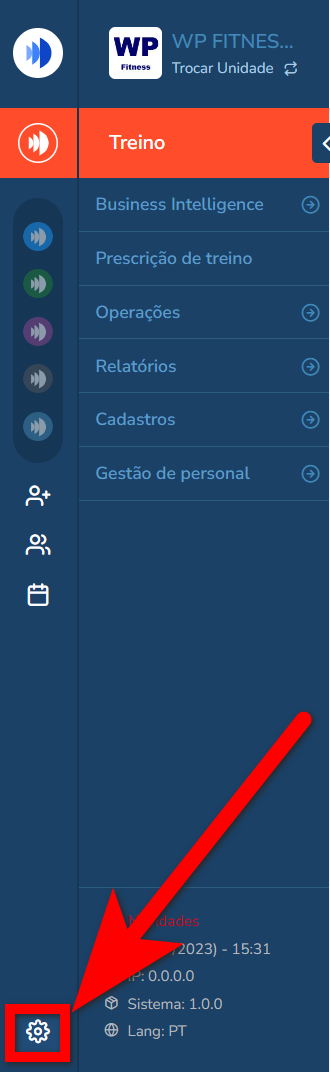
2. Em seguida clique em “Integrações”;
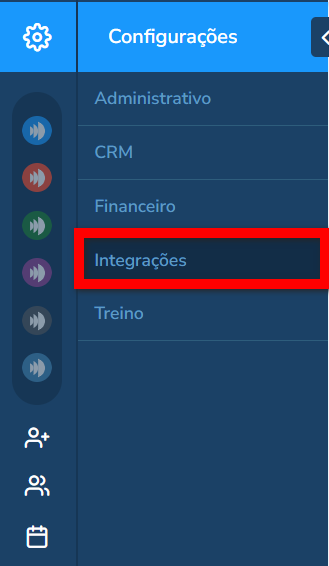
3. Selecione a empresa e clique em “Avançar“;
Observação: este campo só apresenta para selecionar as unidades, quando a empresa possui no mesmo banco de dados mais de uma unidade configurada.
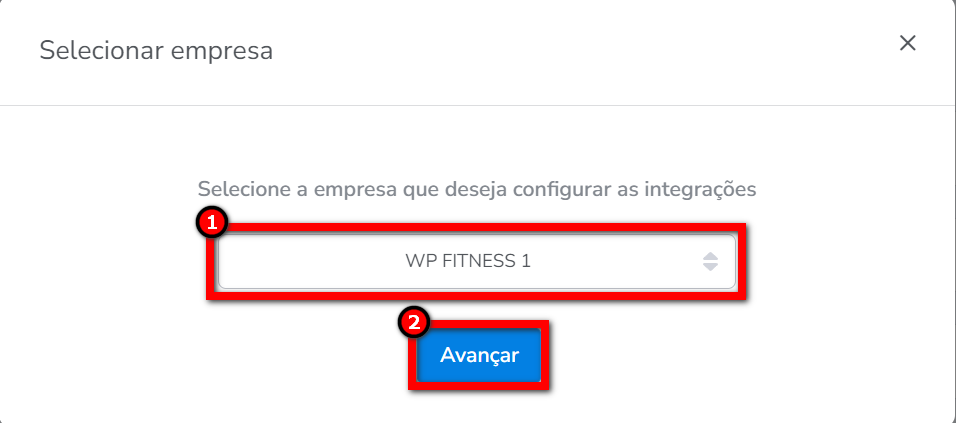
3. Será apresentada a tela de Integrações de todos os módulos do sistema Pacto. Clique na opção “Treino” e em seguida clique em “Gympass“;
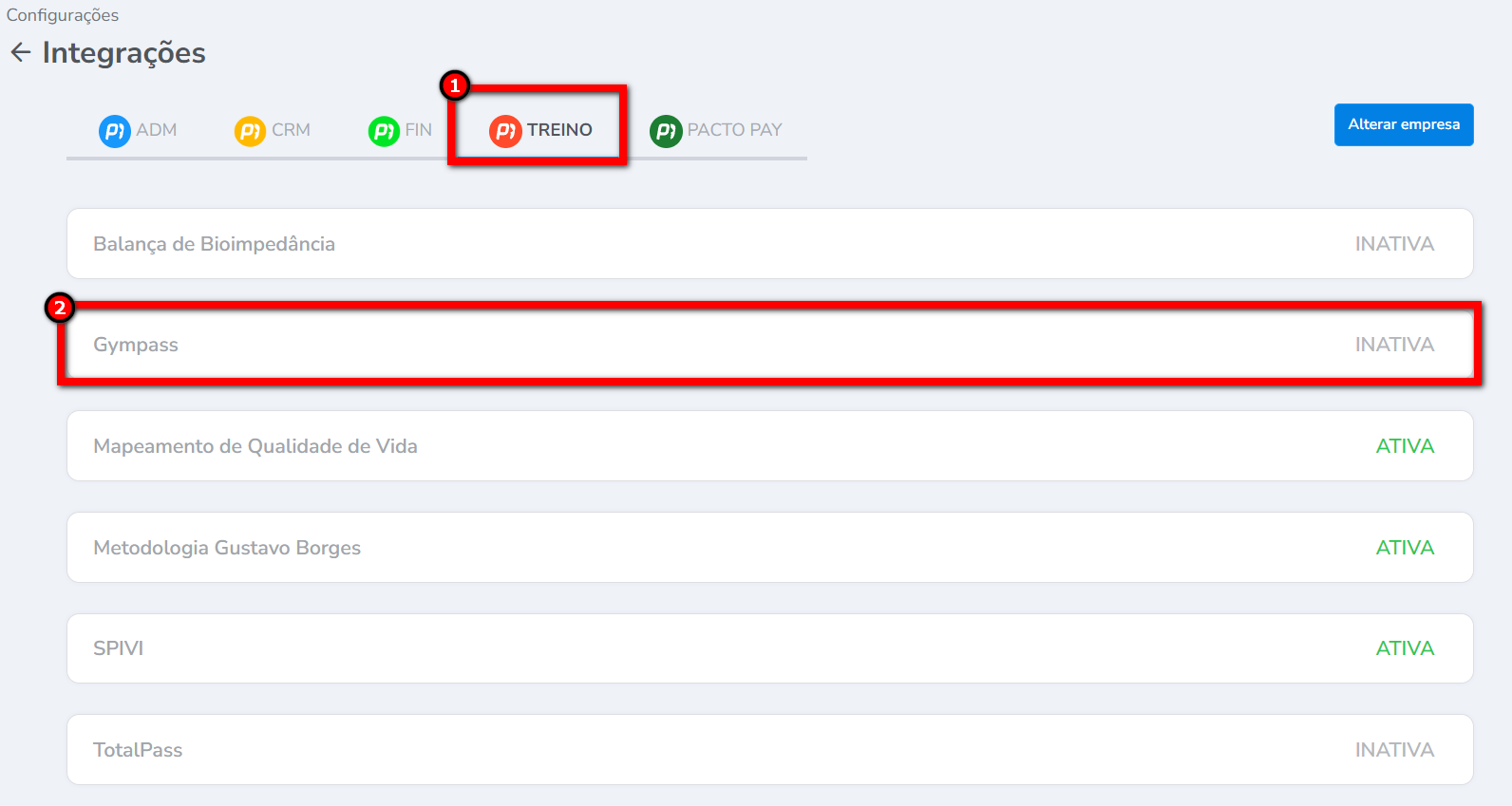
4. Preencha o campo “Gym ID”;
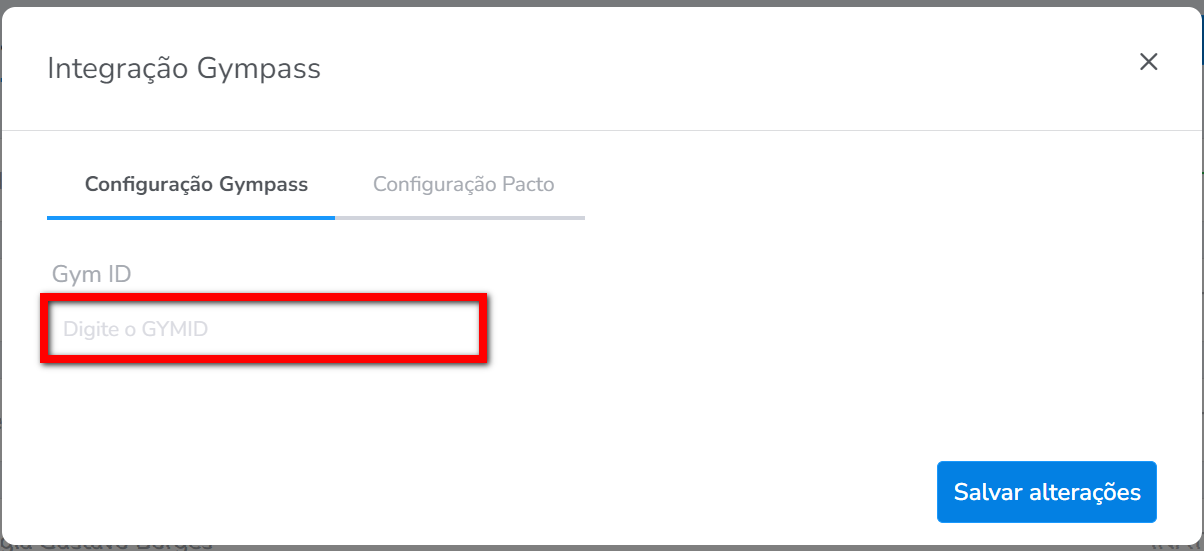
4.1. Para saber qual o seu código Gym ID, acesse o site do Gympass realizando o seu login com e-mail e senha. Na pagina inicial já é possível identificar o código da sua unidade.
Observação: caso você não consiga localizar o código GYM ID, entre em contato diretamente com a equipe de suporte Gympass.
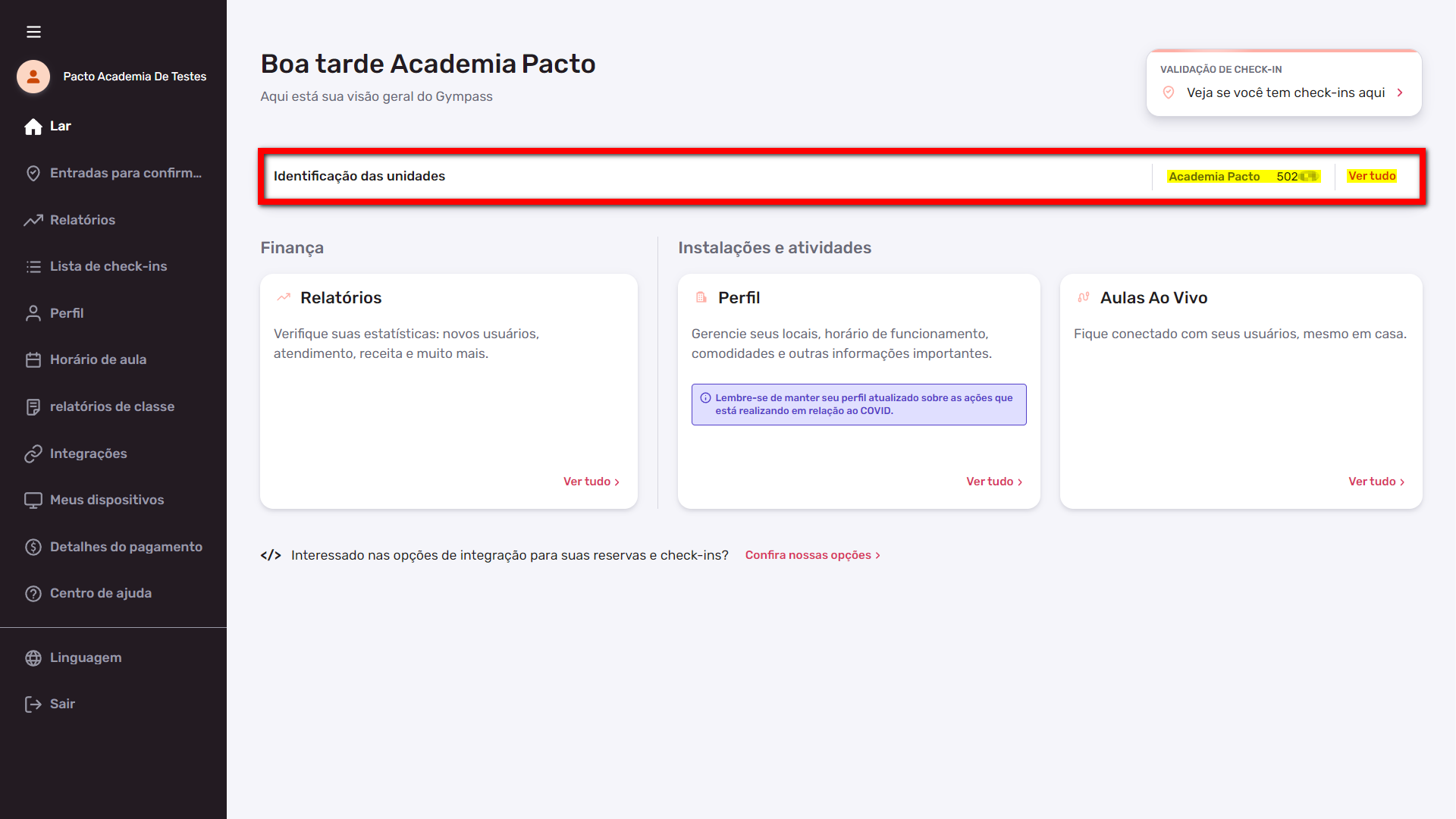
5. Clique em “Salvar alterações”;

6. O seu cadastro ficará como “Aguardando aprovação da Gympass“, aguarde até que a Gympass ative a integração;
Atenção: A equipe Gympass pode levar até 3 dias úteis para finalizar o processo de integração.
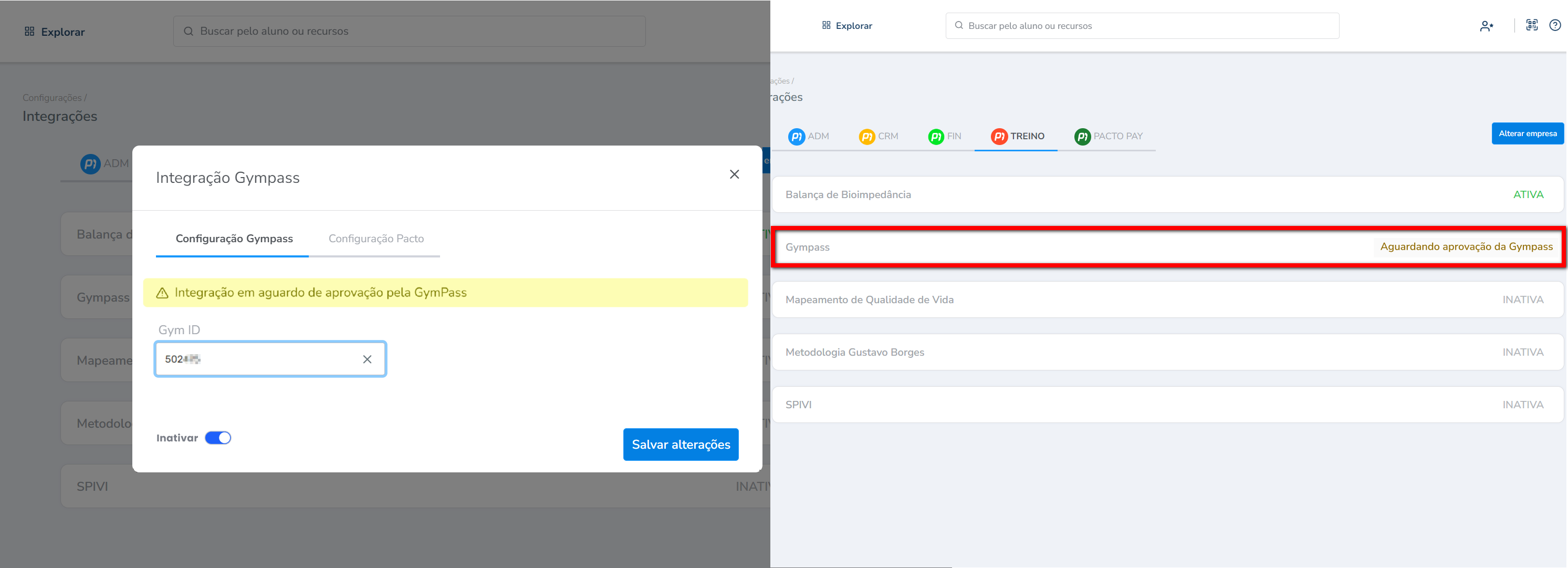
7. Assim que a integração for aprovada pela Gympass, a situação da integração apresentará como “ATIVA”;
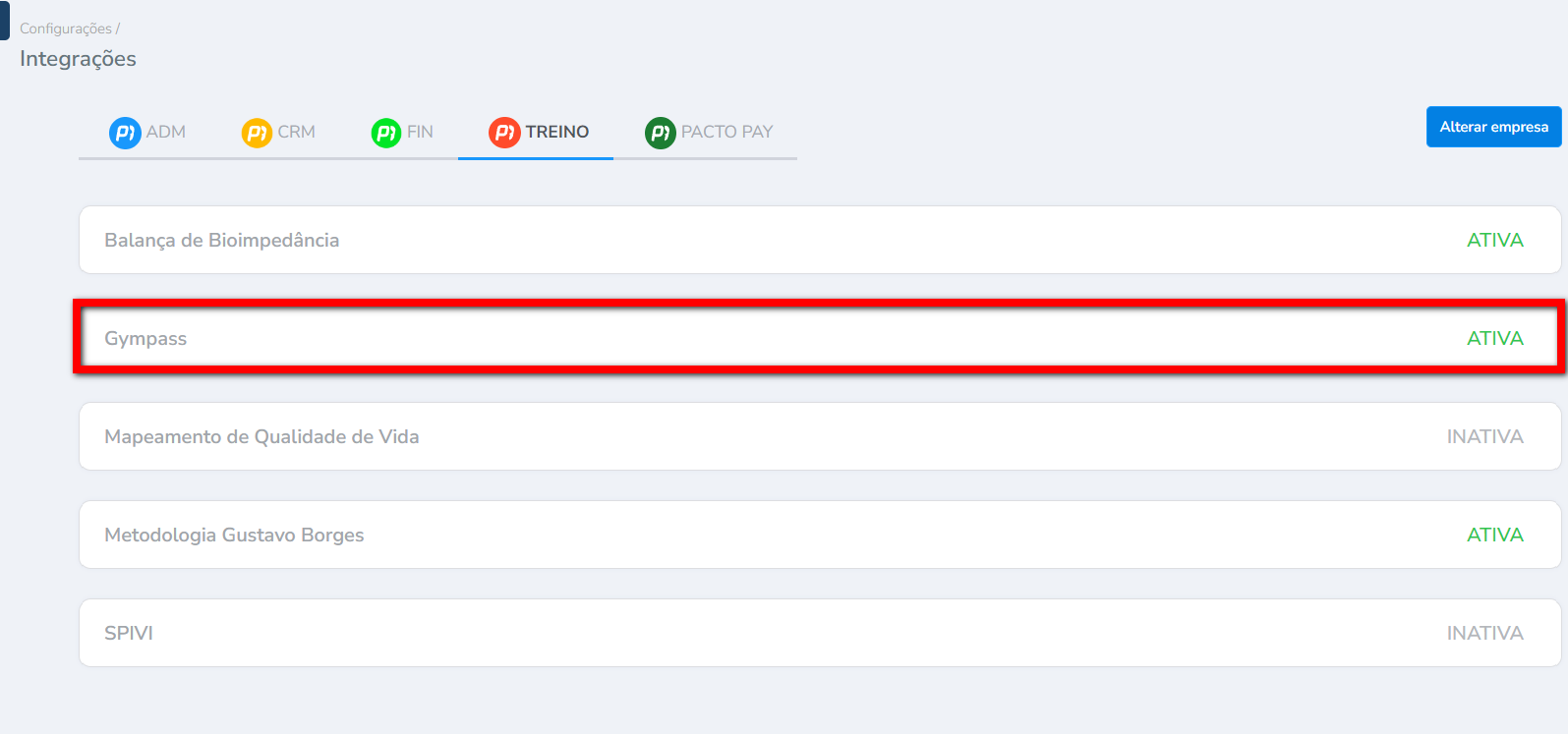
8. Após essa aprovação pela Gympass já será apresenta a guia “Configuração Pacto” . Aqui é possível personalizar dentro do sistema Pacto algumas configurações adicionais.
Atenção: Essas configurações não são válidas para clientes Gympass que acessam o sistema via booking, elas também são exclusivas para o sistema e aplicativo da pacto, portanto o uso dessas configurações não afetam em nada o funcionamento na plataforma Gympass.
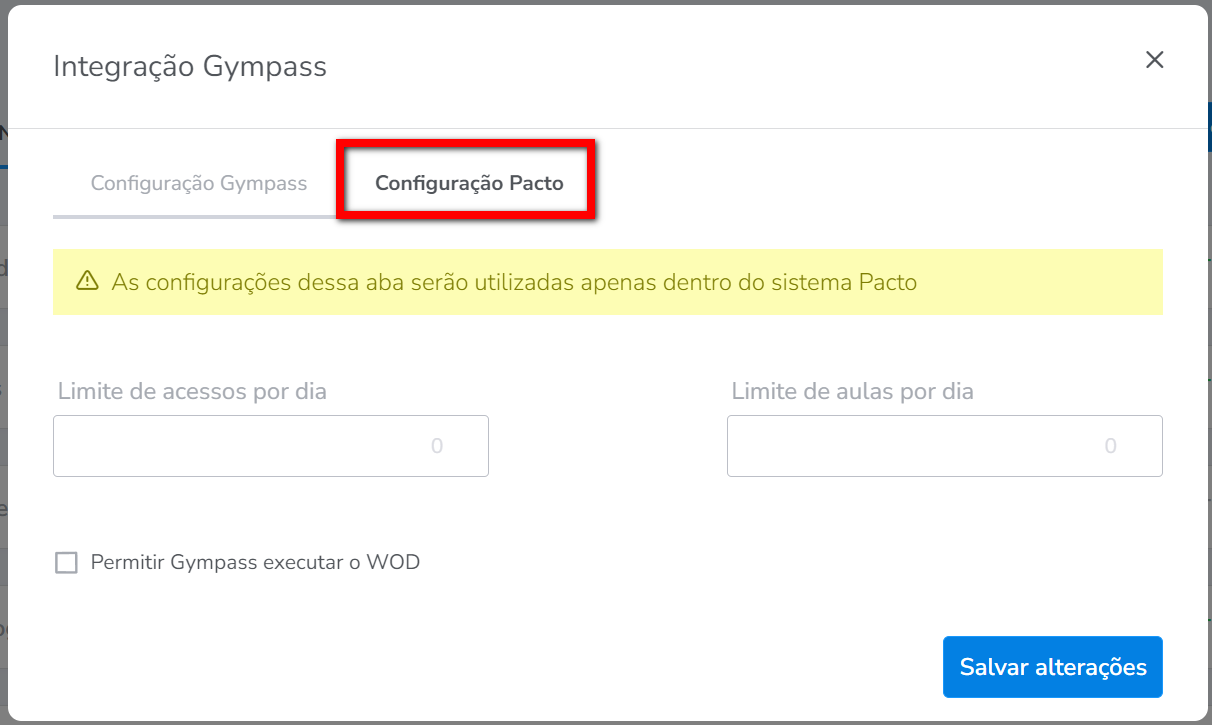
- Limite de acessos por dia: defina neste campo quantos acessos na catraca o cliente Gympass poderá realizar por dia;
- Limite de aulas por dia: defina neste campo, quantas aulas o usuário poderá marcar por dia no aplicativo Treino ou no sistema Pacto;
Observação: desta configuração limita somente alunos Gympass que utilizam marcação de aulas coletivas pelas ferramentas da Pacto (Agenda, App Treino e RetiraFichas). - Permitir Gympass executar o WOD: Marque esta configuração caso trabalhe com a modalidade Cross e deseje que o aluno Gympass ao acessar o aplicativo Treino possa executar o Wod.
8.1. Ao finalizar as configurações clique em “Salvar alterações”.
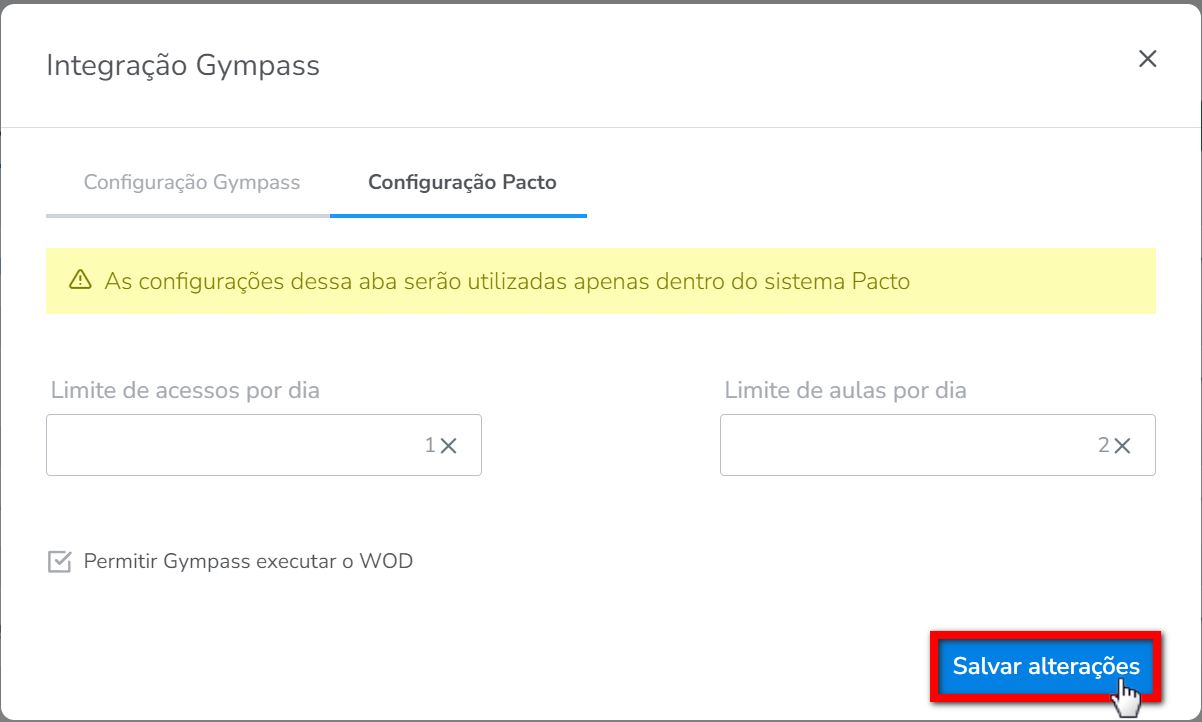
Integração Booking Gympass
A integração booking tem como objetivo conectar a agenda de aulas coletivas da sua empresa com o aplicativo da Gympass. Desta forma, as aulas que forem configuradas serão apresentadas diretamente no aplicativo Gympass, permitindo que qualquer cliente realize o agendamento sem a necessidade de entrar em contato com a sua unidade.
Observação¹: As configurações realizadas na aba “Configurações Pacto” não são validas para essa forma de agendamento.
Observação²: A configuração do booking para aulas coletivas é opcional.
Observação³: Assim que a integração estiver ativa, a própria Gympass já realiza a liberação do Produto Gympass para configuração do booking caso você tenha o serviço disponível.
1. No campo de busca do modulo Treino pesquise por “Configurar aulas“;
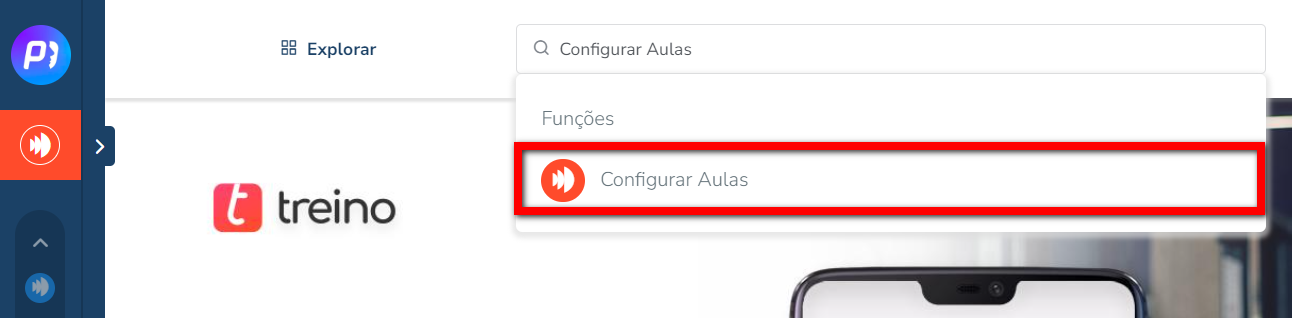
2. Selecione a aula que deseja realizar a configuração do booking Gympass;
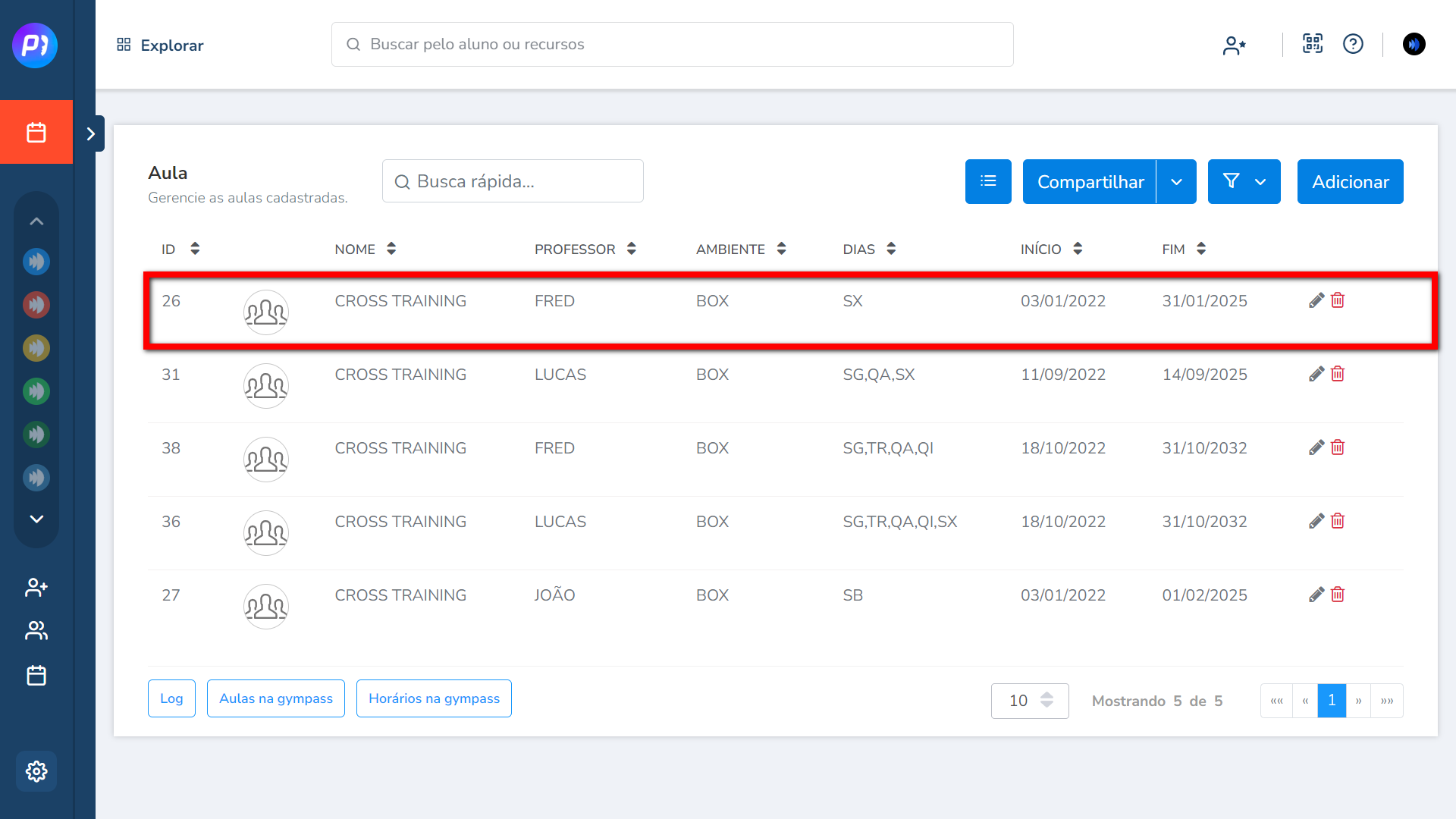
3. No campo “Produto Gympass” selecione o código do produto para esta aula;
Atenção: Caso não esteja apresentando nenhum código entre em contato com a equipe do Gympass para validar se os produtos para booking estão ativos e se estão disponíveis para integração com a Pacto.

4. Clique em “Salvar“;

5. Na frente do campo “Produto Gympass” será apresentado a informação Id na Gympass com o código e o botão de remover produto. Isso significa que a aula já esta sendo apresentada no aplicativo Gympass para os clientes;
Observação: quando o aluno fizer o agendamento de aula pelo aplicativo Gympass e ainda não tiver cadastro no sistema Pacto, será criado um cadastro de visitante.
Atenção: a regra que o sistema utiliza para validar se o cliente já possui cadastro é: Primeiro valida o e-mail, e se não encontrar, valida o número de telefone, e se ainda assim não encontrar será criado um novo cadastro de visitante.

6. Repita este mesmo processo nas demais aulas que deseja configurar.
Saiba mais
Para saber qual a diferença entre a integração Check in Gympass e Booking Gympass, clique aqui.
Para saber como cadastrar o ID Gympass para o aluno, clique aqui.